在xp纯净版系统中网络打印机的连接步骤 在xp纯净版系统中要实行网络打印,必须先进行设置连接方能使用。实行网络打印机能更好的节约办公资源,提升办公效率。但并不是所有人都懂得如何连接操作,那么下面要跟大家介绍的便是在xp系统中网络打印机的连接步骤,一起来分享:
1、在桌面上点击“开始——打印机和传真”选项。
2、在开启的“打印机和传真”菜单栏中,把需要共享的打印机用鼠标右键点选“共享”按钮。
3、此时系统就会弹出“共享设置”对话框,点选“只共享打印机”键值,再点击“应用”选项。
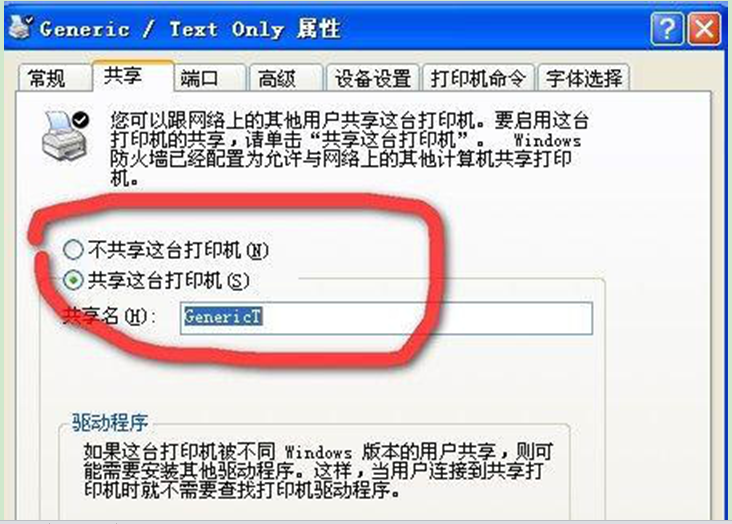
4、这时打印机就变成了共享的样式,接下来继续连接共享打印机的设置。
5、到桌面上的“网上邻居”便捷方式图标上鼠标双击,往左边窗口中点击“查看工作组”选项。
6、接着点击“这台共享打印机”的电脑,便可以看到共享的打印机了。
7、再在“这台共享的打印机”上双击,若是没有驱动,系统则会提示您安装,只需选择确认即可。最后需设为默认打印机就设为默认就行了。
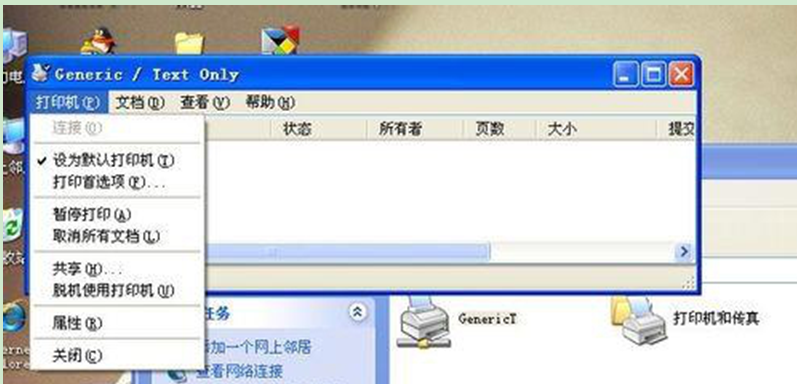
以上就是在xp纯净版系统中网络打印机的连接步骤,需要共享打印机的朋友可以照此步骤去设置看看。
- Win7 64位纯净版
- 新萝卜家园GhostWin7 SP1 X86电脑城纯净版2014.08
- 雨林木风ghost win7 SP1纯净版(64位)2014.03
- Win7 32位纯净版
- 雨林木 Ghost Win7 SP1 X64旗舰版(64位) 2014.05
- 拾零技术GhostWin7 SP1 X86旗舰纯净版(32位)2014.05
- 纯净版XP系统
- 电脑公司 GHOST XP SP3 纯净版 2014.05
- 雨林木风GHOST XP SP3 纯净版 YN2014.05
------分隔线------








